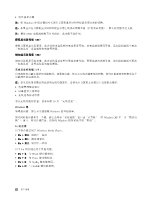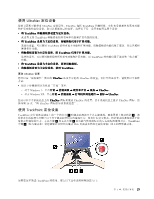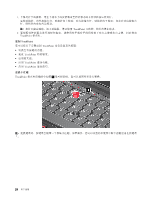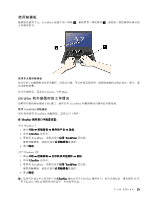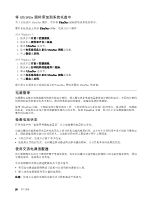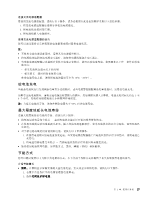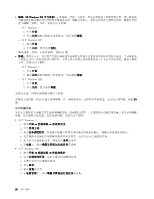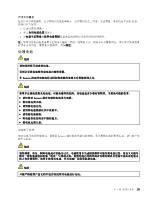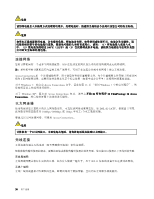Lenovo ThinkPad Edge E125 (Chinese Simplified) User Guide - Page 41
使用触摸板, UltraNav 和外接鼠标的工作情况
 |
View all Lenovo ThinkPad Edge E125 manuals
Add to My Manuals
Save this manual to your list of manuals |
Page 41 highlights
TrackPoint 1 2 UltraNav 中的 Help。 UltraNav USB TrackPoint TrackPoint TrackPoint UltraNav Windows 7 1 2. 单击 UltraNav 3. 要禁用 TrackPoint TrackPoint 4 Windows XP 1 2. 单击 UltraNav 3. 要禁用 TrackPoint TrackPoint 4 UltraNav UltraNav 26 页 "将 UltraNav 第 2 25
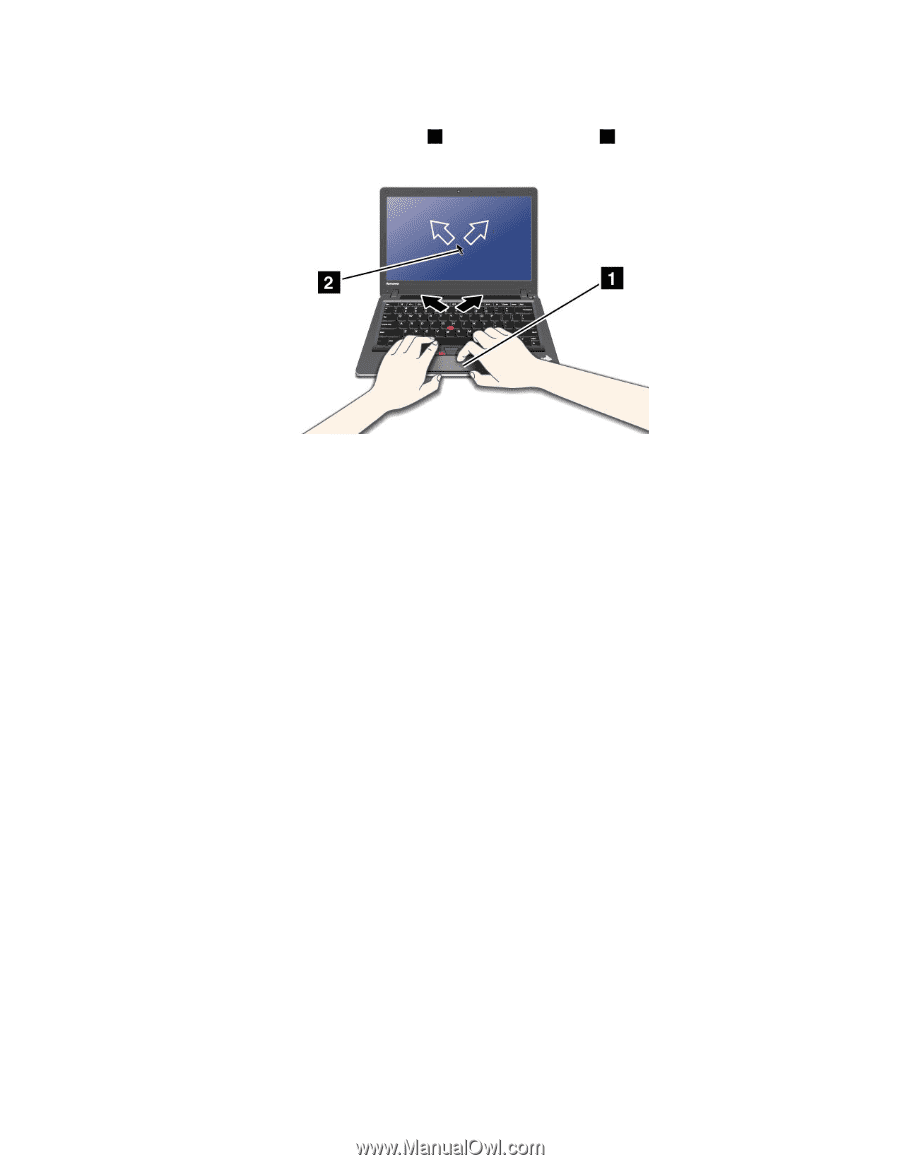
使用触摸板
触摸板是键盘下方、TrackPoint 按键下的一块板
1
。要在屏幕上移动指针
2
,请在板上朝您要移动指针的
方向滑动指尖。
使用多点触控触摸板
您计算机上的触摸板支持多点触控,借助该功能,可以在浏览因特网,或阅读或编辑文档时放大、缩小、滚
动或旋转屏幕。
有关详细信息,请参阅 UltraNav 中的 Help。
UltraNav 和外接鼠标的工作情况
如果将外接鼠标连接到 USB 接口,就可以与 TrackPoint 和触摸板同时使用此外接鼠标。
禁用 TrackPoint 或触摸板
如果希望禁用 TrackPoint 或触摸板,请执行以下操作:
在 UltraNav
UltraNav
UltraNav
UltraNav 属性窗口中配置设置:
对于 Windows 7
1. 单击开始
➙
控制面板
➙
硬件和声音
➙
鼠标。
2. 单击 UltraNav
UltraNav
UltraNav
UltraNav 选项卡。
3. 要禁用 TrackPoint,请取消选中启用 TrackPoint
TrackPoint
TrackPoint
TrackPoint 复选框。
要禁用触摸板,请取消选中启用触摸板复选框。
4. 单击确定。
对于 Windows XP
1. 单击开始
➙
控制面板
➙
打印机和其他硬件
➙
鼠标。
2. 单击 UltraNav
UltraNav
UltraNav
UltraNav 选项卡。
3. 要禁用 TrackPoint,请取消选中启用 TrackPoint
TrackPoint
TrackPoint
TrackPoint 复选框。
要禁用触摸板,请取消选中启用触摸板复选框。
4. 单击确定。
注:您也可以通过单击任务栏上的 UltraNav
UltraNav
UltraNav
UltraNav 图标来打开 UltraNav 属性窗口。有关详细信息,请参阅第 26 页
“将 UltraNav 图标添加到系统托盘中”中的指示信息。
第 2 章. 使用计算机
25
25
25
25